Здравствуйте, уважаемые читатели pcpro100.info. При установке ОС системы Windows большинство пользователей разбивают жесткий диск на два раздела:
C (обычно до 40-50гб) — это системный раздел. Используется исключительно для установки операционной системы и программ.
D (сюда включается все оставшееся место на жестком диске) — этот диск используется для документов, музыки, фильмов, игр и прочих файлов.
Иногда, при установке, выделяют слишком мало места на системный диск C и в процессе работы места недостаточно. В этой статье рассмотрим, как увеличить диск C за счет диска D без потери информации. Для выполнения этой процедуры будет нужна одна утилита: Partition Magic.
Покажем на примере пошагово, как производятся все операции. До того, пока не был увеличен диск C, его размер был равен примерно 19,5 гб.
Внимание! Перед операцией сохраните все важные документы на другие носители. Какой бы не была безопасной операция, никто не исключат потерю информации, при работе с жестким диском. Причиной может стать даже банальное отключение электричества, не говоря уже об огромном количестве багов и возможных программных ошибок.
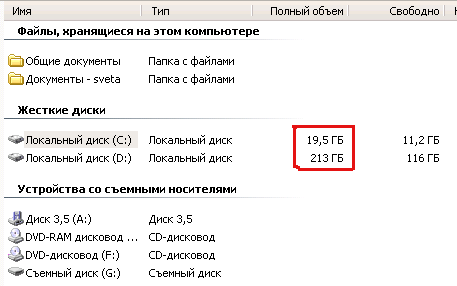
Как расширить диск в Windows 10
Запускаем программу Partition Magic. В левом меню жмем функцию «Размеры разделов».
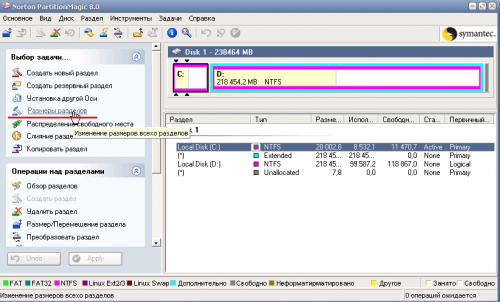
Должен запуститься специальный мастер, который легко и последовательно проведет вас через все тонкости настройки. Пока же просто жмем далее.
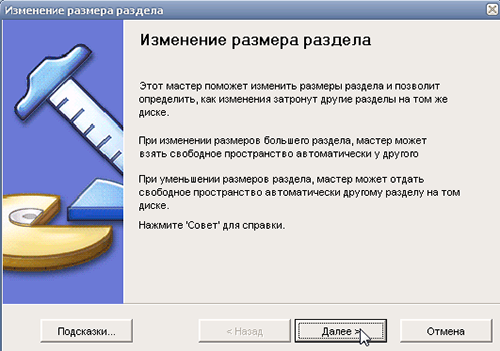
Мастер на следующем шаге попросит указать раздел диска, размер которого мы хотим изменить. В нашем случае выбираем раздел диска C.
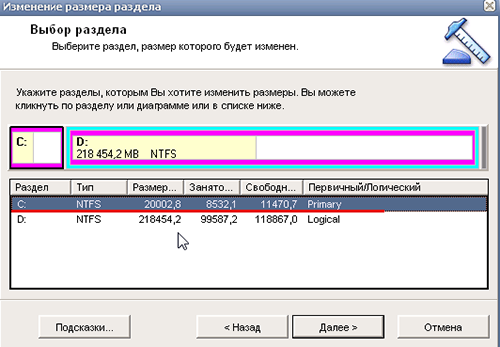
Теперь вводим новый размер этого раздела. Если ранее он у нас был примерно 19,5 гб, то сейчас увеличим его еще на 10 гб. Кстати, размер вводится в мб.
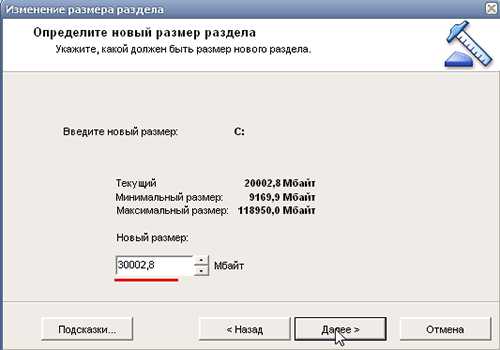
В следующем шаге указываем раздел диска, от которого программа отнимет место. В нашем варианте — диск D. Кстати, обратите внимание, что на диске, с которого будут отнимать место — отнимаемое место должно быть свободно! Если на диске есть информация, вам придется предварительно ее перенести на другие носители, либо удалить.
Как изменить размер диска

Partition Magic показывает в следующем шаге удобную картинку: что было до и как станет после. На картинке наглядно видно, что увеличиться диск C и уменьшиться D. От вас просят подтвердить изменение разделов. Соглашаемся.

После этого останется нажать на зеленую галочку сверху на панельке.
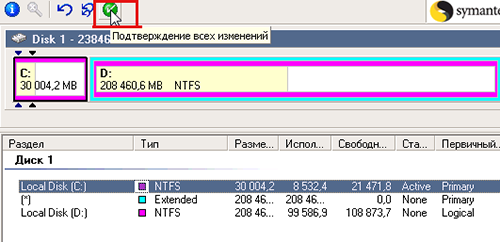
Программа переспросит, на всякий случай. Кстати, перед операцией закройте все программы: браузеры, антивирусы, проигрыватели и пр. В время этой процедуры лучше вообще не оставить компьютер в покое. Операция к тому же довольно длительна по времени, на 250гб. диск — программа потратила около часа времени.

После подтверждения, появиться примерно такое окно, в котором в процентах будет показываться процесс выполнения.
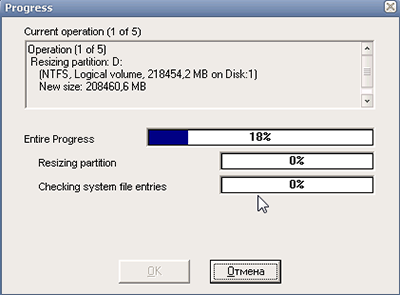
Окно, сообщающее об успешном завершении операции. Просто соглашаемся.
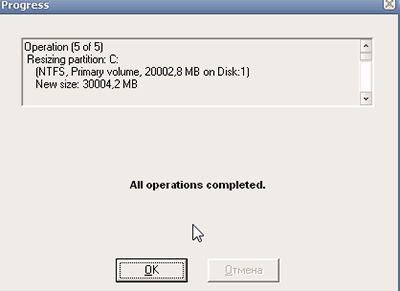
Теперь, если открыть мой компьютер, можно заметить, что размер диска C увеличился на ~10 гб.
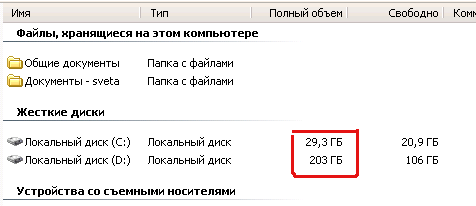
PS Несмотря на то, что используя эту программу, можно легко увеличивать и уменьшать разделы жесткого диска, использовать часто эту функцию не рекомендовано. Лучше вообще, разделы жесткого диска разбивать при первоначальной установке операционной системы раз и навсегда. Дабы потом исключить все проблемы с переносом и возможным риском (пусть и совсем маленьким) потери информации.
Источник: pcpro100.info
Как увеличить системный раздел диска в Windows 10

Если у вас медленно, но верно заканчивается память в системном разделе Windows 10, вы можете его увеличить. Рассказываем, как это сделать.


Easeus Partition Master: увеличение системного раздела в Windows 10
В Windows 10 возможности увеличения системного раздела довольно ограничены. Во многих случаях для этого вам может понадобиться дополнительный инструмент, например, программа Easeus Partition Master Free. С помощью бесплатного приложения вы можете управлять жесткими дисками до 8 ТБ, а также легко увеличить системный раздел.
- Запустите Easeus Partition Master Free и выберите раздел, который вы хотите сжать. Это необходимо сделать в первую очередь, чтобы было место для увеличения системного диска.
- Нажмите слева на пункт «Изменить размер/Переместить».
- Здесь вверху с помощью ползунка вы можете изменить размер раздела или вручную ввести нужное значение.
- Когда вы закроете окно, нажав кнопку «ОК», вы увидите новое незанятое пространство.
- Теперь выберите системный раздел (обычно это диск C) и нажмите слева на пункт «Изменить размер/Переместить».
- Здесь вы снова можете добавить новое пространство с помощью ползунка.
- Закройте окно, нажав кнопку «ОК», и нажмите вверху «Применить» для выполнения изменений. Этот процесс может занять несколько секунд.
Платная Pro-версия Easeus Partition Master понадобится вам только в том случае, если, например, придется работать с неограниченной емкостью жестких или динамических дисков. Для всех остальных задач достаточно бесплатной версии.
Вы вполне можете попробовать увеличить системный раздел и с помощью бортовых средств Windows — это можно сделать в три шага.
Шаг 1. Подготовка к увеличению системного раздела Windows
Нажмите одновременно на клавиши «Win» и «X», в нижней части экрана откроется контекстное меню.
- Выберите «Управление дисками» и немного подождите, пока страница загрузится.
- Теперь найдите внизу нужный раздел. Системный раздел обычно носит название «Windows» и помечен буквой «C».
- Чтобы увеличить системный диск, следует уменьшить сначала другой раздел — например, диск D.

Шаг 2. Уменьшение второго раздела в Windows 10
В этом руководстве мы по-прежнему используем буквы C для системного раздела и D — для второго раздела, предназначенного для уменьшения. На вашем компьютере диски могут называться иначе.
- Щелкните правой кнопкой мыши на предназначенный для уменьшения раздел D и выберите опцию «Сжать том».
- Windows автоматически покажет вам максимум пространства, которое может быть освобождено. Выберите, сколько памяти вы хотите освободить, и убедитесь, что в разделе все еще остается достаточно памяти.
- С помощью кнопки «Уменьшить» процесс будет запущен. В зависимости от размера раздела этот процесс может занять несколько минут.
Шаг 3. Увеличение системного раздела в Windows 10
После уменьшения освободившееся пространство должно отображаться как «не распределенное». Системный раздел теперь можно расширить на объем этой памяти.
- Щелкните правой кнопкой мыши на системный диск C и выберите опцию «Расширить том».
- Максимальное значение здесь, как правило, уже установлено. После нажатия кнопки «Развернуть» начнется процесс расширения. Это может занять немного больше времени, чем уменьшение.
- Почему «ноль» бьется током?
- Как гарантированно защитить свой Wi-Fi от посторонних подключений?
Источник: ichip.ru
Как увеличить размер диска C за счет другого логического раздела?
Сегодня я хочу написать подробную инструкцию с картинками о том как увеличить размер диска C отобрав немного места у другого логического диска. Иногда мне задают такой вопрос, и я подумал что это актуально, поэтому сейчас все выложу на блог и буду только ссылки давать, вот такой я ленивый.

Таким способом можно увеличить раздел любого раздела, не только C , но и например D , или Е . Просто я в заголовке написал о разделе C потому что, он в большинстве случаев является системным, то есть на нем установлена операционная система, скорее всего Windows 7.
Так вот, когда первый раз устанавливают операционную систему, то разбивают жесткий диск на разделы, и как правило под систему выделяют очень мало памяти, на первый взгляд может показаться, что например 30 Гб вполне хватит, мол зачем под Windows 7 больше? Но это не так, в процессе использования компьютера мы устанавливаем разные программы и игры, а они по стандартным настойкам устанавливаются на диск C. Я еще многие сохраняют фильмы, фото или музыку на рабочий стол или в папку Мои документы , эти папки хранятся так же на системном диске C. И через некоторое время начинаются приколы, локальный диск C красный, а система начинает надоедать предупреждениями о нехватке памяти, мол локальный диск C заполнен.
Когда нужно увеличивать раздел системного диска?
И тут начинается движение, начинаем удалять программы, и чистить рабочий стол, это помогает но не на долго, через некоторое время, снова диск C заполнен и навязчивые предупреждение от Windows появляются снова.
Поэтому проблему нехватки дискового пространства на системном диске нужно решать более серьезным способом. Самый серьезный способ, это наверное полностью отформатировать жесткий диск и разбить его на раздели еще раз, уже взяв под системный раздел больше памяти.
Но почти всегда это не выход, потому что вся информация с жесткого диска будет утеряна, да еще и придется переустанавливать Windows.
Но выход есть, сейчас мы рассмотрим способ, как увеличить размер диска C (или другого раздела), отобрав немного памяти например у диска D или E. При этом все файлы останутся на своих местах и мы ничего не потеряем, конечно в том случае если будем делать все по инструкции.
Увеличиваем раздел диска C без потери информации
В принципе в это процедуре нет ничего сложного, я покажу пример на программе Acronis Disk Director Suite 10 , это наверное устаревшая версия, просто она у меня на установочном диске уже очень давно, и мне с ней очень удобно работать. Да и обновить все никак не соберусь.
Что нам понадобится?
Нам нужно скачать программу, Acronis Disk Director Suite 10 желательно этой версии, просто фото я делал по этой версии, (потому что в новой пункты меню могут отличатся) и записать эту программу на диск, можно и CD, она не большая.
Качаем программу, вот вам для примера торрент http://torrent-windows.net/programmy/sistema/2393-acronis-disk-director-server-1002169-rus-boot-iso-skachat-torrent.html , если этот вам не подходи, то можете поискать еще по запросу «скачать Acronis Disk Director Suite 10».
Дальше нам нужно записать скачанный .iso образ Acronis Disk Director Suite 10 на CD диск. О том как это сделать я писал здесь.
Когда диск готов, ставим диск в привод компьютера и перезагружаем компьютер, если загрузка с привода не пошла, то перезагружаем компьютер еще раз, заходим в BIOS, и настраиваем загрузку компьютера с привода. После этого наблюдаем загрузку программы Disk Director Suite с привода. У меня это выглядело вот так, потому что у меня на одном диске Windows XP, Disk Director Suite 10 и еще несколько программ.
Выбираю «Disk Director Suite 10» и ждем пока он запустится.

Если появится окно с выбором версии, то выбираем «Полная версия» .
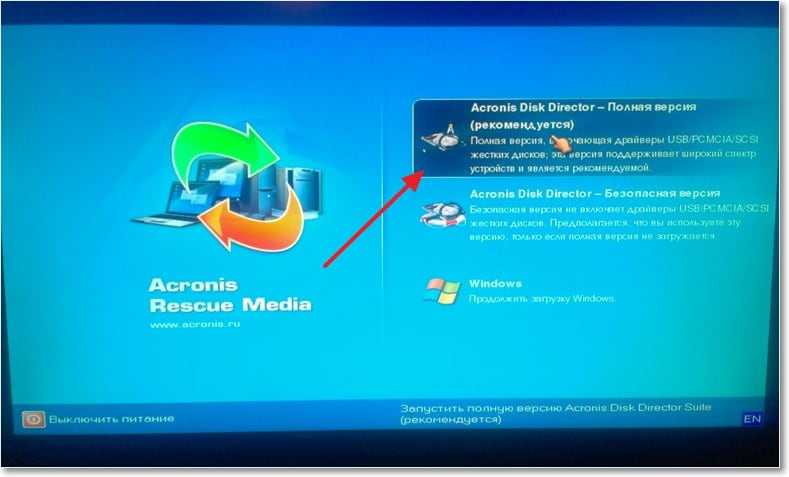
Когда появится рабочее окно программы, то вы увидите окно с вопросом, выбираем «Ручной режим» и нажимаем «Ok» .
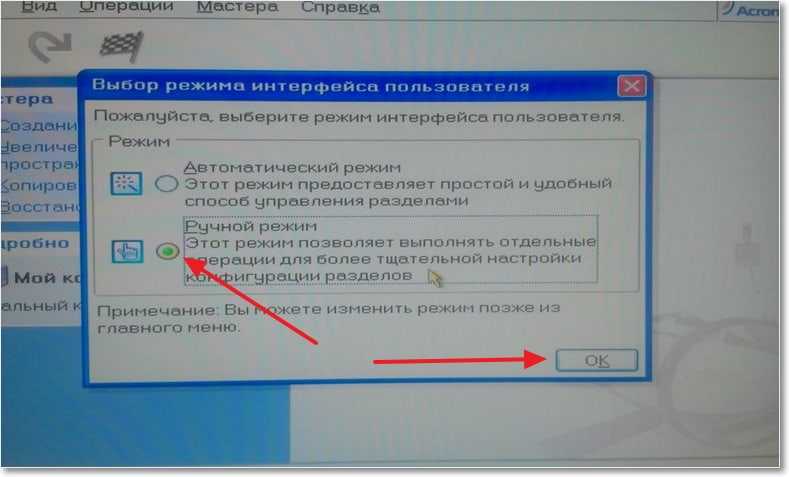
Дальше нажимаем на пункт «Увеличение свободного раздела» .
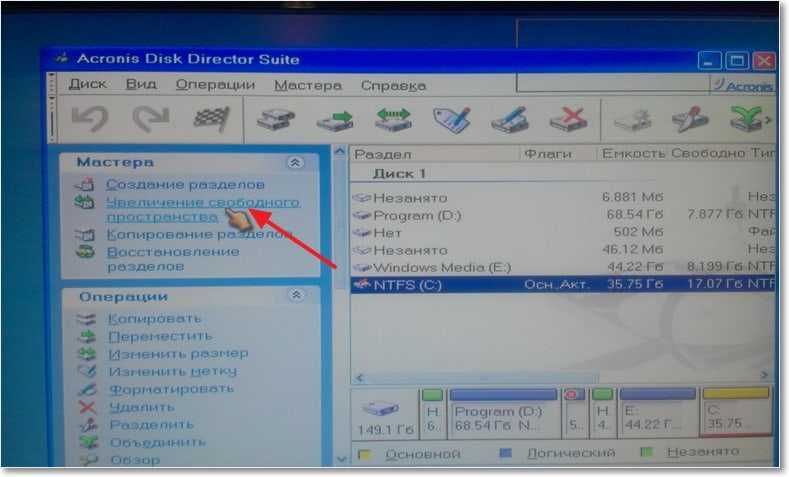
Выбираем раздел диска, пространство которого мы хотим увеличить. Как видите я выбрал диск C. Нажимаем «Далее» .
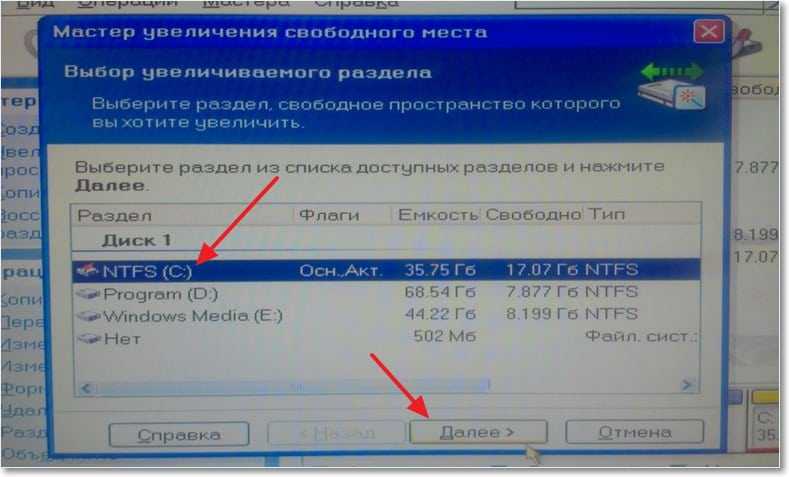
Теперь программа предлагает нам выбрать один или несколько раздело, от которых будет браться память (свободное пространство) и добавляться в нашем случае к диску C. Выбираем и нажимаем «Далее» .
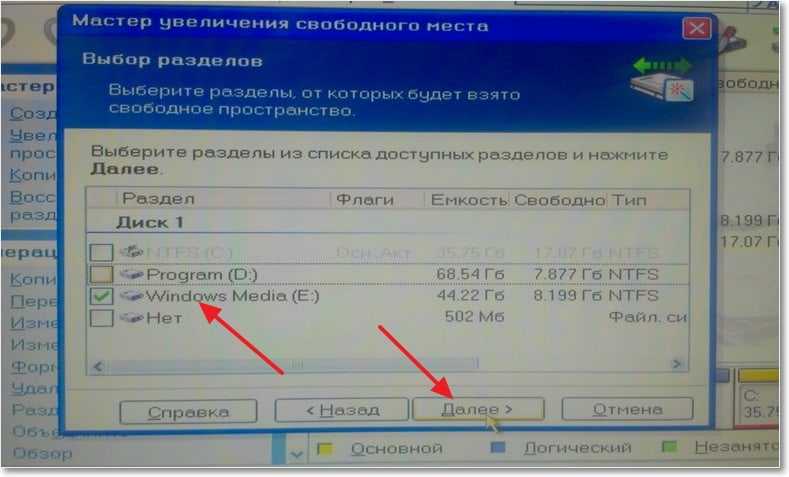
В новом окне ползунком, или вписав нужное нам значение устанавливаем размер размера который мы увеличиваем, и нажимаем «Далее» .
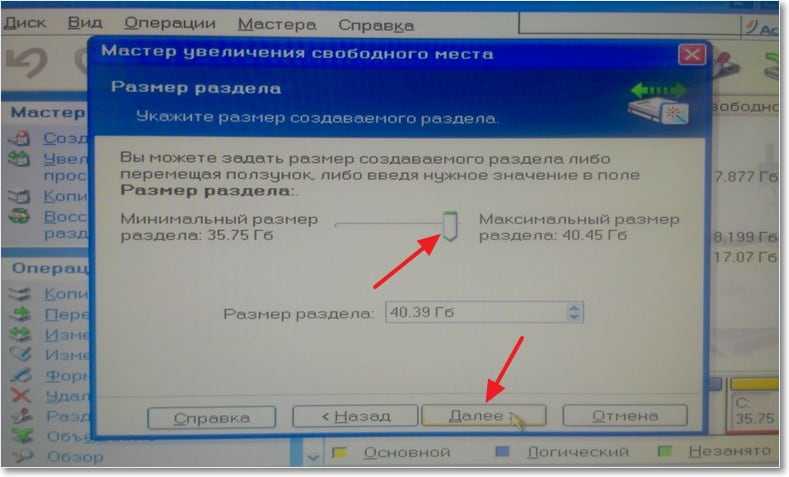
Программа предлагает нам взглянуть на структуру жесткого диска, смотрим и нажимаем «Завершить» .
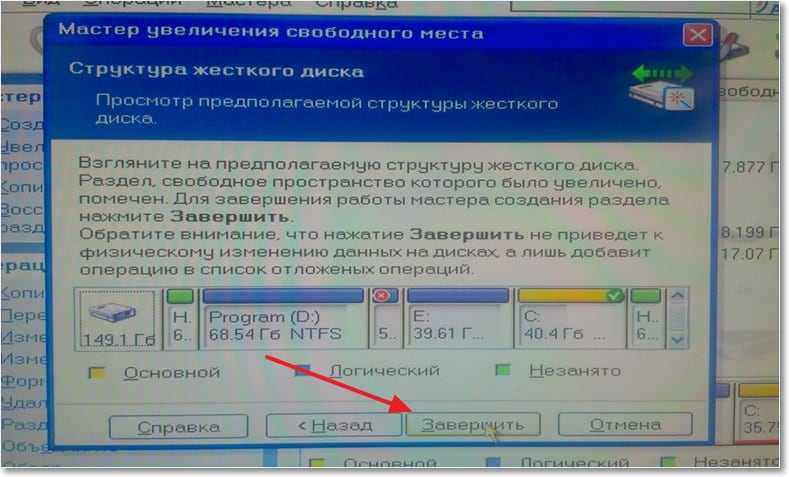
Все, наше задание добавлено в очередь. Теперь нам нужно запустить выполнение задания, для этого нажимаем вверху на вкладку «Операции» и выбираем «Выполнить» .
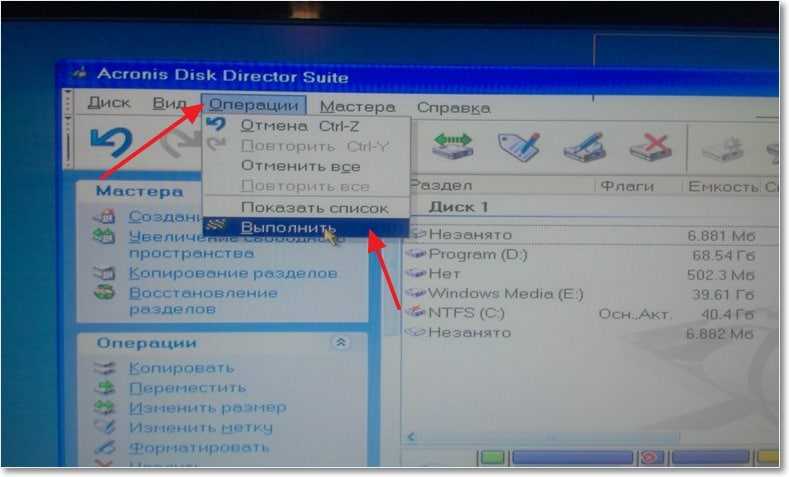
Появится статус выполнения задания, после его завершения просто закройте окно программы и компьютер перегрузится.
Понравилась статья? Оцените её:
Источник: f1comp.ru